De ultieme gids om de telefoonverificatie van Gmail te omzeilen
May 29, 2024 • Gearchiveerd naar: Remove Screen Lock • Bewezen oplossingen
Wil je leren hoe je de telefoonverificatie van Gmail omzeilt? Dit is de juiste pagina. Bij het aanmaken van een nieuwe Gmail-account wordt u vaak gevraagd om uw telefoonnummer op te geven om 2-Step Authentication te kunnen gebruiken telkens wanneer u toegang wilt tot Gmail. Om toegang te krijgen tot je account, belt of sms't Google je met een viercijferig nummer dat je moet invoeren. Daarom gaan we in dit bericht leren hoe we deze verificatiefase kunnen omzeilen op pc's met Chrome en hoe we de FRP-procedure kunnen omzeilen op Android-telefoons. Maar laten we eerst iets weten over Google telefoonnummer verificatie.
Deel 1: Waarom vraagt Google om een telefoonnummer om een Rekening te verifiëren?
Zoals eerder vermeld, vraagt Google een telefoonnummer van gebruikers wanneer ze een account registreren. Hier ontvang je een sms of telefoontje met de bevestigingscode. De meest intrigerende functie is dat je je Google-account kunt verifiëren met een fictief nummer of het telefoonnummer van iemand anders. Zorg er gewoon voor dat het nummer toegankelijk is elke keer dat u toegang wilt tot uw Rekening.
Waarom vraagt Google dan om je telefoonnummer? Het is eenvoudig: de extra beveiligingslaag! De meeste grote bedrijven, waaronder Google en Apple, gebruiken 2-Factor Authenticatie voor de meeste Rekeningen omdat wachtwoorden steeds makkelijker te kraken zijn voor hackers. Daarom moet je bewijzen dat je de code hebt ontvangen om toegang te krijgen tot je Gmail-account.
Deel 2: Kun je een Google Rekening verifiëren zonder telefoonnummer?
Het probleem is dat het zonder je telefoonnummer bijna moeilijk is om je te registreren voor een nieuwe account op websites als YouTube, Facebook en Gmail. Maar Google biedt je verschillende opties om je account te valideren, omdat de meeste mensen denken dat het bedrijf of de overheid hen in de gaten houdt met het telefoonnummer dat ze hebben opgegeven. Hieronder volgt een korte blik:
| Methoden voor verificatie van telefoonnummers | Ja/Nee |
| Nog een e-mail | Ja |
| Telefooninstellingen | Ja |
| Instellingen Chrome | Ja |
| Persoonlijke vragen | Ja |
Deel 3: Hoe de telefoonverificatie van Gmail omzeilen op pc met Chrome-instellingen?
We zullen ontdekken hoe je de Chrome-browser op je pc kunt gebruiken om de verificatiefase van de Google-telefoon op deze manier te omzeilen. Maar vergeet niet om eerst uit te loggen uit uw Chrome-browser. Om dat te doen, tikt u op het pictogram van uw profiel en tikt u op het pictogram "synchroniseren". Volg dan deze stappen:
- Stap 1. Open Chrome en tik op het pictogram Profiel voordat u op de knop Synchronisatie inschakelen klikt.
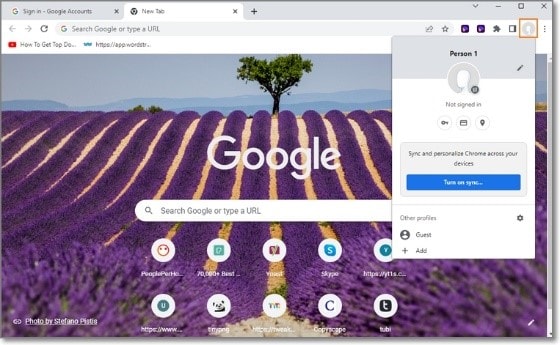
- Stap 2. De pagina Google Rekening wordt geopend. Tik in dit geval op Maak een account aan.
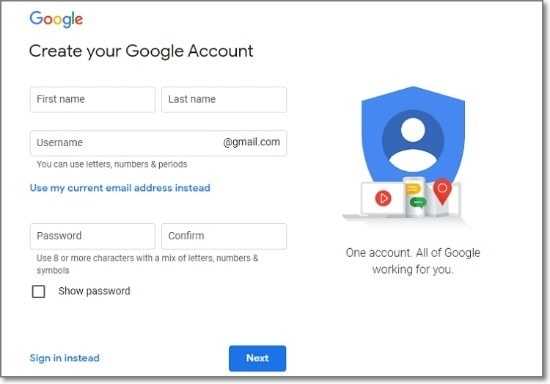
- Stap 2. Voer nu uw aanmeldingsgegevens in, waaronder uw wachtwoord, voor- en achternaam en gebruikersnaam.
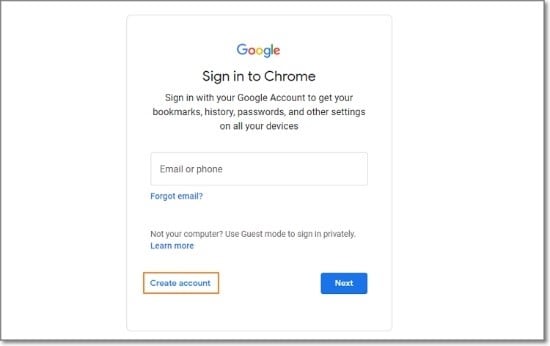
- Stap 4. Nadat u op Volgende hebt geklikt, wordt u niet meer gevraagd om uw telefoonnummer op te geven voor verdere controles. Zo makkelijk is het!
Bonustip: Hoe omzeil je Google Rekening Verificatie?
Helaas heb je misschien niet genoeg tijd voordat je Android-telefoon in de fabriek wordt gereset om je Gmail-account aan te passen. Normaal gesproken moet je je Gmail-wachtwoord invoeren en de code verifiëren om het FRP-vergrendelingssysteem te omzeilen.
Als je hier vastzit, laat Dr.Fone - Screen Unlock (Android) je dan helpen. Met behulp van deze desktopsoftware kun je de functie Activeringsslot van je Samsung telefoon snel omzeilen. Met de functie "Scherm ontgrendelen" kun je ook wachtwoorden, PIN, patronen, Face ID of Touch ID omzeilen. Laten we eens kijken hoe het werkt:

Dr.Fone - Scherm ontgrendelen (Android)
Omzeil de telefoonverificatie van Gmail binnen enkele minuten
- Werkt het beste om Android FRP lock-in apparaten met Android 6.0 en hoger te ontgrendelen.
- Iedereen kan ermee overweg zonder technische achtergrond.
- Omzeil het FRP-slot met het hoogste succespercentage op de markt.
- Eenmalige betaling voor onbeperkt gebruik van meerdere apparaten binnen een bepaalde periode.
Stappenplan om FRP-vergrendeling op je pc te omzeilen met Dr.Fone - Schermontgrendeling (Android)
- Stap 1. Start Dr.Fone op je pc en tik op Scherm ontgrendelen.
- Stap 2. Klik vervolgens op Android en kies Google FRP Lock verwijderen.

- Stap 3. Nadat je het merk apparaat hebt gekozen, begint Dr.Fone met het downloaden van het benodigde stuurprogramma.

- Stap 4. Pas ten slotte de stappen op het scherm van Dr.Fone toe om het Android Lock-systeem moeiteloos te omzeilen. Klik op omzeil de FRP-gids voor meer gedetailleerde stappen.

Deel 4: Hoe een Google Rekening verifiëren zonder een echt telefoonnummer?
Zoals eerder gezegd, kun je bij Google je Rekening verifiëren zonder dat je per se een SMS met virtueel nummer hoeft te ontvangen. Je kunt je account verifiëren via e-mail, persoonlijke vragen die je eerder had ingesteld of via de Android-instellingen. Laten we eens diepgaand kijken!
Oplossing 1: Een Google-account verifiëren met een ander e-mailaccount
- Stap 1. Open de pagina Google Rekening en voer het adres en wachtwoord van je e-mailaccount in.
- Stap 2. Als dit niet lukt, klikt u op de knop Wachtwoord vergeten. Kies nu het e-mailaccount waar Google de verificatiecode naartoe moet sturen. Als je het niet kunt vinden, klik dan op Probeer een andere manier om je aan te melden.
- Stap 3. Open je e-mailaccount en voer de verificatiecode in om je aan te melden bij je account.
Oplossing 2: Een Google Rekening verifiëren met Beveiligingsvragen
Gebruik de beveiligingsvraag van uw Google-account, als u die hebt, om uw e-mailaccount terug te krijgen. Dit zijn de stappen:
- Stap 1. Voer uw e-mailadres en wachtwoord in nadat u uw Google Rekening hebt geopend.
- Stap 2. Klik vervolgens op de knop Wachtwoord vergeten en tik op "Probeer op een andere manier aan te melden". Niet stoppen. Tik op de link Probeer het op een andere manier en beantwoord je beveiligingsvraag.
- Stap 3. Wijzig nu het wachtwoord van je Google Rekening en gebruik het nieuwe.
Oplossing 3: Controleer een Google Rekening met Telefooninstellingen
Wist je dat je het verificatieproces van Google's telefoonnummer in de Android-instellingen snel kunt omzeilen? Hieronder staan de stappen:
- Stap 1. Open de app Instellingen op je Android-telefoon en klik op de optie Rekening en synchronisatie. In sommige Android-versies hoef je alleen maar Rekeningen te selecteren.
- Stap 2. Tik nu op Rekening toevoegen en selecteer Google. Als uw telefoon gecodeerd is, wordt u mogelijk gevraagd om uw wachtwoord of PIN-code in te voeren.
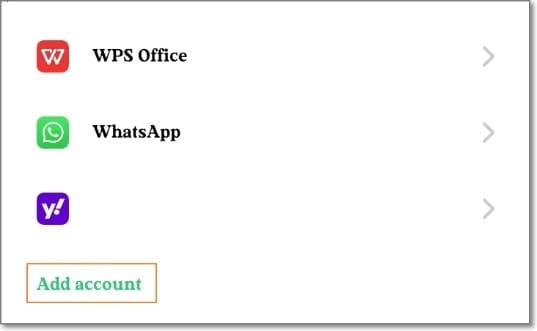
- Stap 3. Kies de optie Rekening aanmaken linksonder in het scherm Aanmelden en tik op Volgende.
- Stap 4. Selecteer "Voor mezelf" en voer dan de gevraagde informatie in, zoals leeftijd, geslacht en meer.
- Stap 5. Als u wordt gevraagd uw telefoonnummer op te geven, tikt u op Overslaan en gaat u verder met het instellen van uw nieuwe Gmail-account.
Tips: Je kunt de 2-staps-verificatie van Google eenvoudig uitschakelen, hoewel dat niet aan te raden is. Ga naar Google Rekening, meld u aan en klik op Beveiliging in het linkerdeelvenster. Selecteer 2-Step Verification door naar beneden te scrollen en vervolgens in te loggen bij je Google Rekening. Tik tot slot op Uitschakelen om deze beveiligingsfunctie uit te schakelen.
Inpakken!
Ik hoop dat je tot nu toe veel hebt geleerd. Uw telefoonnummer verifiëren bij Google is een cruciale beveiligingsfunctie die uw account beschermt tegen ongewenste toegang.
Je kunt echter een beveiligingsvraag toevoegen of de code naar je e-mailadres laten sturen als je het telefoonnummer kwijt bent. Je kunt Dr.Fone ook gebruiken om het FRP-proces volledig te omzeilen. En vergeet niet je telefoonnummer van Google te verwijderen als je het niet meer gebruikt.






Piotr Jaworski
staff Editor